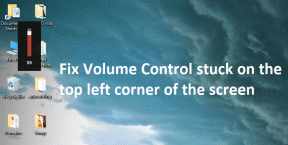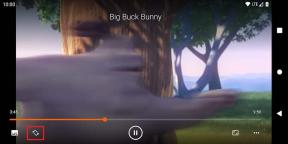Perbaiki Tidak Dapat Memasang TWRP Penyimpanan di Android
Bermacam Macam / / July 28, 2022

Jika Anda adalah orang yang suka bermain-main dengan program di ponsel Anda, Anda mungkin mengetahui penyimpanan internal pemasangan TWRP. Ini adalah aplikasi resmi dari Google Play Store dan dapat membantu menginstal aplikasi dan perangkat lunak pihak ketiga. Salah satu masalah dengan mode ini adalah penyimpanan internal TWRP 0MB. Meskipun Anda mungkin memiliki cukup ruang untuk mem-flash file baru di ponsel Anda, Anda mungkin melihat pesan kesalahan ini muncul di ponsel Anda. Dalam hal ini, Anda mungkin tidak dapat memasang TWRP penyimpanan di ponsel Android Anda. Ada berbagai alasan untuk masalah ini dan Anda mungkin ditolak aksesnya ke perangkat lunak tidak resmi file dan ROM kustom lainnya. Anda dapat menggunakan metode dalam artikel untuk memperbaiki TWRP yang tidak dapat memasang penyimpanan masalah.
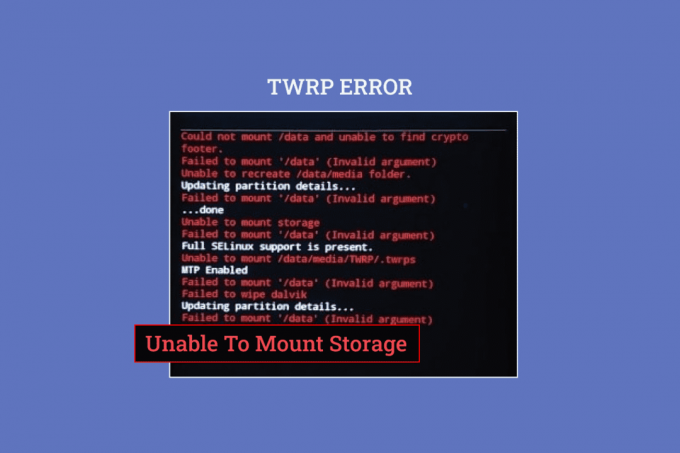
Isi
- Cara Memperbaiki Tidak Dapat Memasang TWRP Penyimpanan di Android
- Cara Menginstal Aplikasi Mode Pemulihan TWRP
- Apa Penyebab TWRP Tidak Dapat Memasang Masalah Penyimpanan?
- Metode 1: Ubah Kata Sandi Keamanan Layar
- Metode 2: Gunakan Kartu Micro SD
- Metode 3: Format Data
- Metode 4: Format Penyimpanan Internal
- Metode 5: Perbaiki File Sistem
- Metode 6: Gunakan Perintah ADB
Cara Memperbaiki Tidak Dapat Memasang TWRP Penyimpanan di Android
Mode Pemulihan TWRP digunakan untuk menginstal dan mencadangkan file di ponsel Anda secara instan. Ini tersedia sebagai aplikasi di Google Play Store dan merupakan aplikasi tepercaya.
Catatan: Langkah-langkah yang disebutkan sesuai dengan Samsung Galaxy A21 s model dan pengaturannya pasti berbeda menurut model telepon dan pabrikan.
Cara Menginstal Aplikasi Mode Pemulihan TWRP
Berikut adalah langkah-langkah untuk menginstal aplikasi mode pemulihan TWRP.
1. Dari menu, buka Play Store aplikasi.

2. Ketuk pada bilah pencarian di bagian atas halaman rumah.
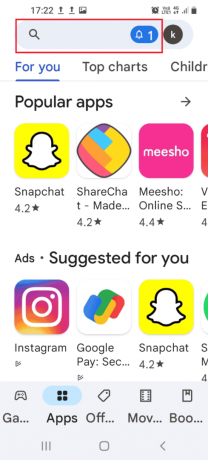
3. Cari Mode pemulihan TWRP dan ketuk Cari ikon.
4. Ketuk pada Install tombol dari Aplikasi TWRP Resmi.
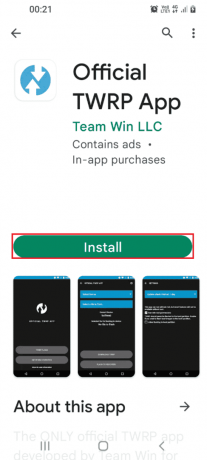
Apa Penyebab TWRP Tidak Dapat Memasang Masalah Penyimpanan?
Masalah tidak dapat memasang penyimpanan internal mungkin karena alasan berikut seperti di bawah ini.
- Kata Sandi Keamanan- Kata sandi keamanan atau kata sandi kunci di ponsel Anda mungkin tidak memungkinkan Anda memasang file penyimpanan.
- File yang tidak didukung diinstal- File zip yang tidak didukung dengan model ponsel yang terpasang di ponsel Anda mungkin menjadi penyebab masalah ini.
- Tidak dapat mendekripsi file di partisi- Ponsel Anda mungkin tidak dapat mendekripsi file di drive Partisi di ponsel Anda.
- Mem-flash file yang salah di drive Partisi- File yang salah atau salah mungkin di-flash ke drive Partisi di ponsel Anda.
- File Rusak di drive Partisi- File di drive partisi di Ponsel Anda mungkin rusak atau memiliki beberapa malware.
- Opsi reset pabrik rusak- Masalah ini dapat terjadi jika opsi Reset pabrik pada ponsel Anda rusak.
Baca juga:Perbaiki Android Mulai Mengoptimalkan Aplikasi 1 dari 1
Berikut ini adalah metode pemecahan masalah untuk memperbaiki TWRP yang tidak dapat disimpan di perangkat Android Anda.
Metode 1: Ubah Kata Sandi Keamanan Layar
Pendekatan paling sederhana untuk memperbaiki masalah TWRP penyimpanan yang tidak dapat dipasang adalah dengan mengubah kata sandi keamanan ponsel Anda.
1. Dari menu, buka Pengaturan aplikasi.

2. Ketuk pada Layar kunci tab.

3. Ketuk pada Jenis kunci layar tab.
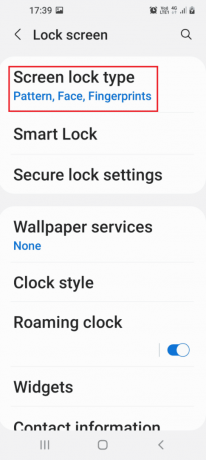
4. Masukkan kata sandi Anda saat ini atau gambar pola Anda saat ini di layar konfirmasi.
5. Ketuk pada Kata sandi tab.
Catatan: Atau, Anda dapat mengetuk PIN tab.
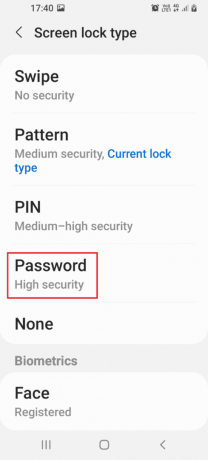
6. Ketikkan kata sandi alfanumerik dan ketuk pada Melanjutkan pilihan.
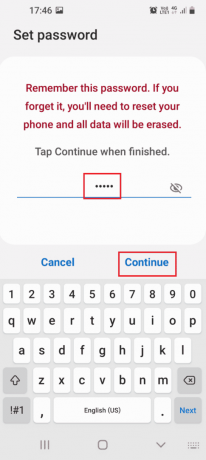
7. Ketik kata sandi alfanumerik yang sama dan ketuk pada Oke pilihan.

Sekarang, periksa apakah penyimpanan internal TWRP 0mb teratasi.
Metode 2: Gunakan Kartu Micro SD
Metode ini sedikit solusi tetapi dapat digunakan untuk memperbaiki masalah penyimpanan internal pemasangan TWRP. Dengan menggunakan metode ini, Anda dapat memindahkan file dari drive partisi ke Kartu Micro SD di ponsel Anda.
1. Tekan lama Kekuasaan tombol dan ketuk pada Matikan pilihan.

2. tekan Daya + Volume Turun tombol untuk boot ke mode Pemulihan TWRP.

3. Ketuk pada Tetap Baca Saja tombol dan geser ikon panah tiga atau Gesek untuk Mengizinkan Modifikasi pilihan ke kanan.
4. Selanjutnya, ketuk pada Install pilihan di Proyek Pemulihan Kemenangan Tim layar.
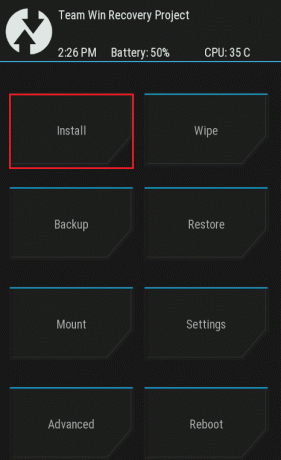
5. Kemudian, ketuk pada Pilih Penyimpanan tab.
6. Pilih Kartu Micro SD pilihan dalam menu. Kemudian, periksa apakah TWRP tidak dapat memasang penyimpanan teratasi.
Baca juga:Cara Mengganti Nomor IMEI di Android Tanpa Root
Metode 3: Format Data
Jika Anda tidak dapat memperbaiki masalah TWRP penyimpanan yang tidak dapat dipasang, Anda dapat memformat data di ponsel Anda dalam mode Team Win Recovery Project.
Catatan: Anda dapat mencadangkan file di Ponsel Anda ke Google Drive sebelum melanjutkan dengan metode ini untuk menghindari hilangnya data.
1. Tahan Kekuasaan tombol dan ketuk pada Matikan pilihan.

2. tekan Daya + Volume Turun tombol untuk boot ke mode Pemulihan TWRP.
3. Ketuk pada Tetap Baca Saja tombol dan geser ikon panah tiga atau Gesek untuk Mengizinkan Modifikasi pilihan ke kanan.
4. Ketuk pada Menghapus pilihan di Proyek Pemulihan Kemenangan Tim layar.

5. Ketuk pada Format data tombol.
6. Jenis Ya dalam Hapus Format Data layar dan ketuk pada Memasuki pilihan.
7. Kembali ke Proyek Pemulihan Kemenangan Tim layar dan ketuk pada Menyalakan ulang pilihan.
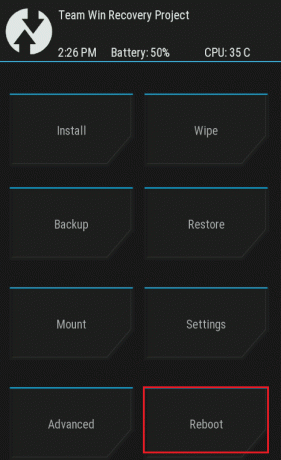
8. Ketuk pada Sistem pilihan untuk menghidupkan telepon Anda.
Terakhir, periksa apakah masalah penyimpanan internal TWRP 0mb telah teratasi.
Metode 4: Format Penyimpanan Internal
Opsi lain untuk memperbaiki tidak dapat memasang masalah TWRP penyimpanan adalah memformat penyimpanan internal di ponsel Anda.
Langkah I: Cadangkan File di Penyimpanan Internal
Langkah pertama adalah mencadangkan file di drive partisi Penyimpanan Internal Anda dalam mode pemulihan twrp.
1. tekan Kekuasaan tombol dan ketuk pada Matikan pilihan.
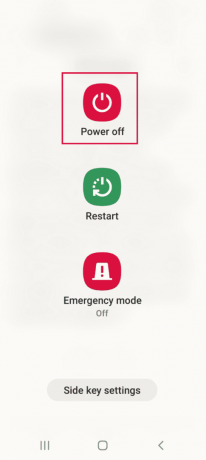
2. tekan Daya + Volume Turun tombol untuk boot ke mode Pemulihan TWRP.
3. Ketuk pada Tetap Baca Saja tombol dan geser ikon panah tiga atau Gesek untuk Mengizinkan Modifikasi pilihan ke kanan.
4. Kemudian, ketuk pada Cadangan pilihan di Proyek Pemulihan Kemenangan Tim layar.
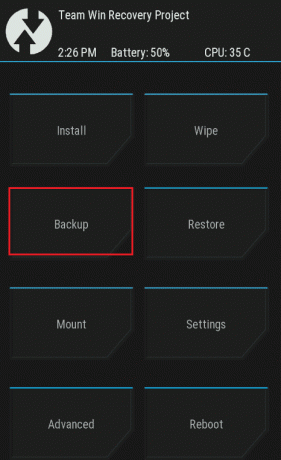
5. Pilih Penyimpanan internal pilihan di Pilih Penyimpanan layar dan ketuk pada Oke tombol.
6. Pilih semua partisi dan geser ikon panah tiga atau Geser untuk Menghapus pilihan ke kanan untuk mengkonfirmasi pilihan.
Langkah II: Format Penyimpanan Internal
Langkah selanjutnya adalah memformat file pada drive partisi Penyimpanan Internal dalam mode pemulihan TWRP.
1. Buka Proyek Pemulihan Kemenangan Tim aplikasi dan ketuk pada Menghapus pilihan.

2. Ketuk pada Penghapusan Lanjutan pilihan.
3. Pilih Penyimpanan internal pilihan di Pilih Partisi untuk Dihapus bagian dan geser ikon panah tiga atau Geser untuk Menghapus pilihan ke kanan untuk mengkonfirmasi pilihan.
Baca juga:Apa itu HTC S-OFF?
Metode 5: Perbaiki File Sistem
Untuk memperbaiki masalah TWRP penyimpanan yang tidak dapat dipasang, Anda dapat memperbaiki file sistem di ponsel Anda dalam mode pemulihan TWRP.
1. Tahan Kekuasaan tombol dan ketuk pada Matikan pilihan.

2. Kemudian, tekan tombol Daya + Volume Turun tombol untuk boot ke mode Pemulihan TWRP.
3. Ketuk pada Tetap Baca Saja tombol dan geser ikon panah tiga atau Gesek untuk Mengizinkan Modifikasi pilihan ke kanan.
4. Ketuk pada Menghapus pilihan di Proyek Pemulihan Kemenangan Tim layar.

5. Ketuk pada Penghapusan Lanjutan pilihan.
6. Pilih Data pilihan di Pilih Partisi untuk Dihapus bagian dan ketuk pada Perbaiki atau Ubah Sistem File pilihan.
7. Ketuk pada Ubah Sistem File tombol.
8. Ketuk pada exFAT opsi dan geser ikon panah tiga atau Geser untuk Mengubah pilihan ke kanan pada layar.
Jika masalah penyimpanan internal pemasangan TWRP masih belum teratasi, Anda dapat mengikuti langkah-langkah di bawah ini untuk memperbaiki file lebih lanjut (Opsional).
9. Kembali ke Perbaiki atau Ubah Sistem File layar dan ketuk pada Ubah Sistem File pilihan.
10. Pilih EXT 2 pilihan di menu dan geser ikon panah tiga atau Geser untuk Mengubah pilihan ke kanan untuk mengkonfirmasi pilihan.
11. Kembali ke menu, pilih EXT 4 pilihan, dan geser ikon panah tiga atau Geser untuk Mengubah pilihan ke kanan untuk mengkonfirmasi pilihan.
12. Kembali ke Proyek Pemulihan Kemenangan Tim layar dan ketuk pada Gunung pilihan.
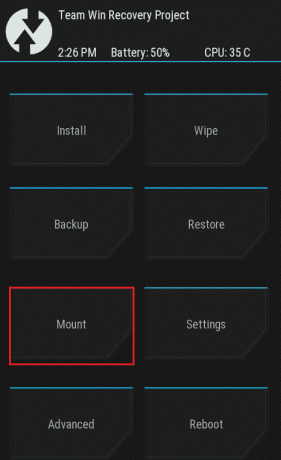
13. Pilih Data dan Kartu Micro SD pilihan di Pilih Partisi untuk Dipasang bagian dan flash file.
Metode 6: Gunakan Perintah ADB
Upaya terakhir untuk memperbaiki tidak dapat memasang masalah TWRP penyimpanan adalah dengan menggunakan perintah ADB atau Android Debug Bridge pada PC Windows Anda.
Opsi I: Gunakan Perintah Fastboot
Opsi pertama untuk memperbaiki masalah penyimpanan internal TWRP 0mb adalah dengan menggunakan perintah fastboot dan memformat data di ponsel Anda.
Langkah I: Aktifkan perangkat ADB di PC Anda
Sebagai langkah pertama, Anda harus mengaktifkan perangkat ADB di PC Windows Anda menggunakan alat ADB resmi.
1. Menggunakan sebuah kabel USB, sambungkan ponsel Anda ke PC Windows Anda.
2. tekan kunci jendela, Tipe Google Chrome, dan klik Membuka.
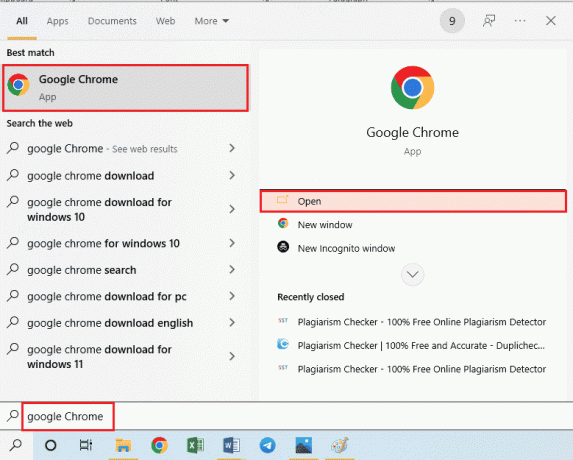
3. Buka Alat Platform SDK Android situs web dan klik Unduh SDK Platform- Alat untuk Windows tautan di Unduhan bagian.
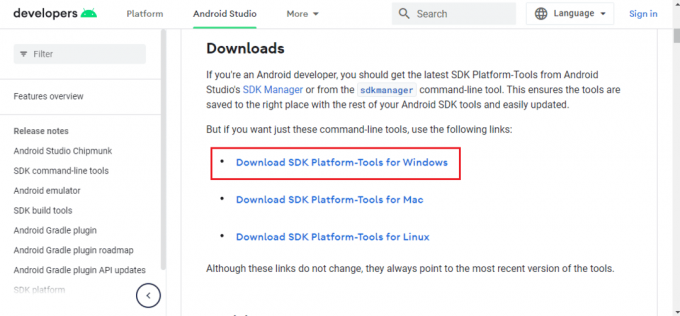
4. Menggunakan utilitas kompresi data seperti WinZip, ekstrak semua file alat ADB ke Disk Lokal (C :) menyetir.

5. tekan kunci jendela, Tipe Windows PowerShell, lalu klik Jalankan sebagai administrator.
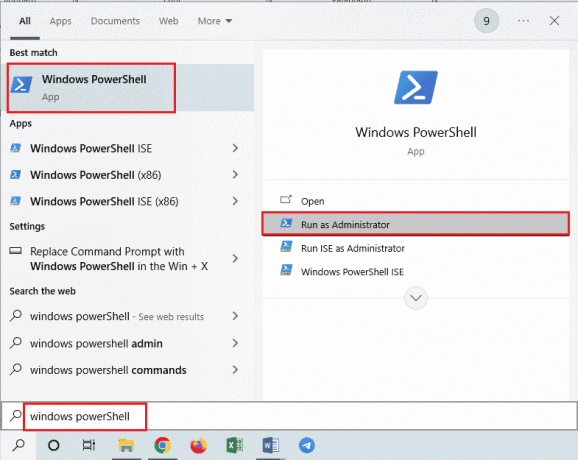
6. Ketik ./adb devices perintah dan tekan tombol Masukkan kunci untuk memeriksa perangkat yang terhubung.
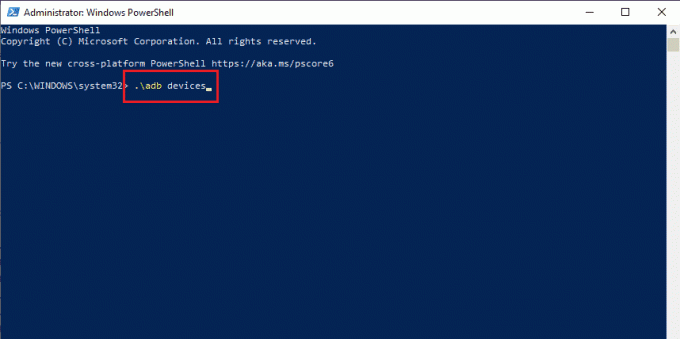
7. Ketuk pada Menerima pilihan di ponsel Anda.
Baca juga: Perbaiki Sistem UI Telah Menghentikan Layar Hitam di Android
Langkah II: Aktifkan USB Debugging
Untuk mengaktifkan opsi debugging USB, Anda harus mengaktifkan mode Pengembang di ponsel Anda sebagai berikut.
1. Dari menu beranda, buka Pengaturan aplikasi.
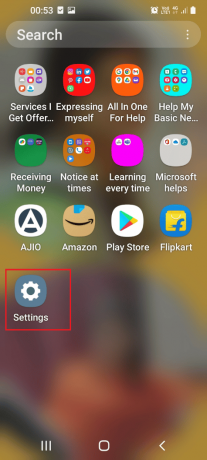
2. Ketuk pada tab Tentang telepon.

3. Ketuk pada tab Informasi Perangkat Lunak.
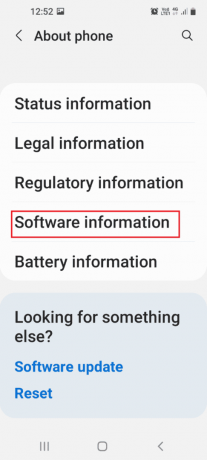
4. Ketuk pada tab Bangun Nomor 7 waktu.

5. Pesan Mode pengembang telah diaktifkan akan ditampilkan.

6. Kembali ke Pengaturan halaman utama dan ketuk tab Opsi pengembang.
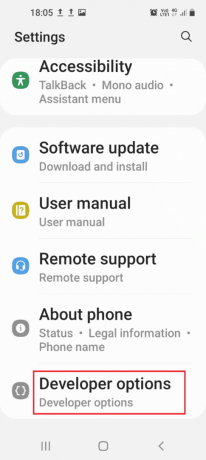
7. Dalam Debug bagian, aktifkan USB debugging pilihan.
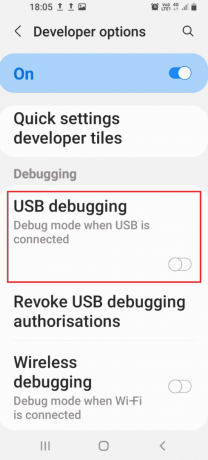
8. Dalam Izinkan proses debug USB? pesan konfirmasi, ketuk pada Oke pilihan.
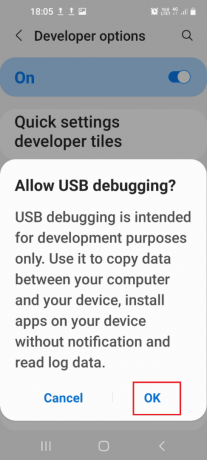
Baca juga:Apa itu Mode Odin di Ponsel Samsung?
Langkah III: Aktifkan Debugging Pohon Node
Untuk mengaktifkan PC Windows untuk melakukan perubahan pada ponsel Android, Anda harus mengaktifkan fitur tambahan yang disebut Node Tree Debugging sebagai berikut.
1. Kembali ke Pengaturan halaman utama dan ketuk tab Aksesibilitas.
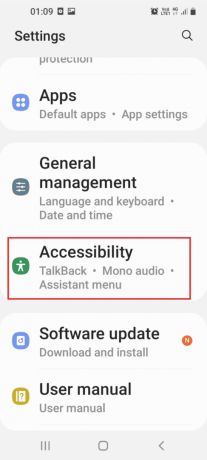
2. Ketuk pada Bicara Balik pilihan.
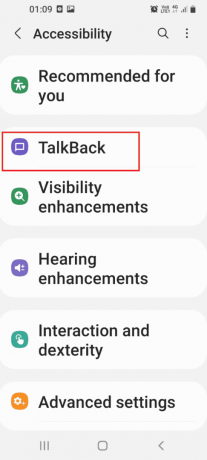
3. Kemudian, ketuk pada Pengaturan pilihan.
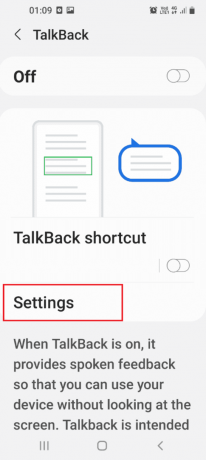
4. Selanjutnya, ketuk pada Pengaturan lanjutan pilihan.
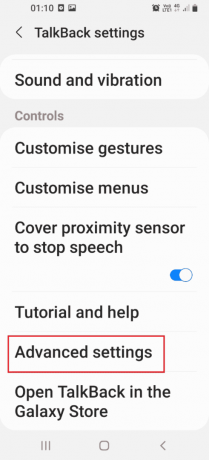
5. Ketuk pada Pengaturan pengembang pilihan.

6. Aktifkan Aktifkan debugging pohon simpul pilihan.
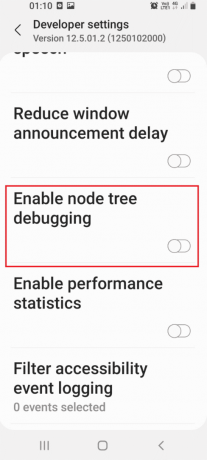
7. Dalam Aktifkan Debug Pohon Node? jendela konfirmasi, ketuk pada Oke pilihan.
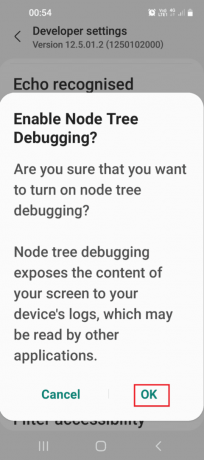
Langkah IV: Format Data Menggunakan Windows PowerShell
Langkah terakhir untuk memperbaiki masalah TWRP penyimpanan yang tidak dapat dipasang adalah memformat data di ponsel Anda menggunakan aplikasi Windows PowerShell.
1. tekan kunci jendela, Tipe Windows PowerShell, dan klik Jalankan sebagai administrator.
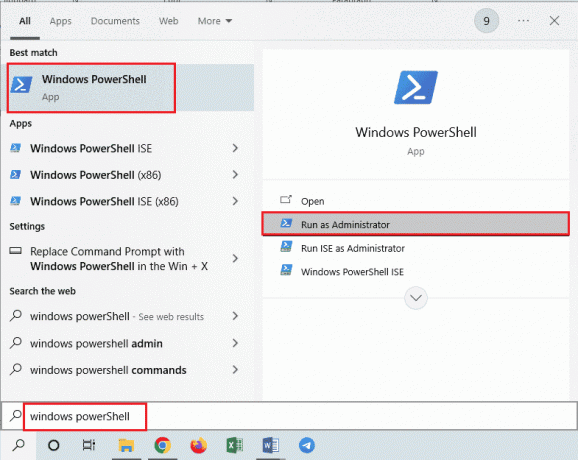
2. Ketik yang diberikan memerintah dan tekan tombol Masukkan kunci untuk me-reboot ponsel Anda menjadi TWRP mode.
bootloader boot ulang adb
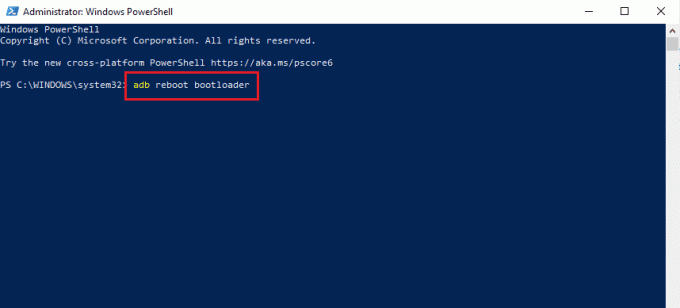
3. Kemudian, ketik berikut ini memerintah dan tekan Masukkan kunci untuk memformat data pengguna di ponsel Anda.
data pengguna format fastboot
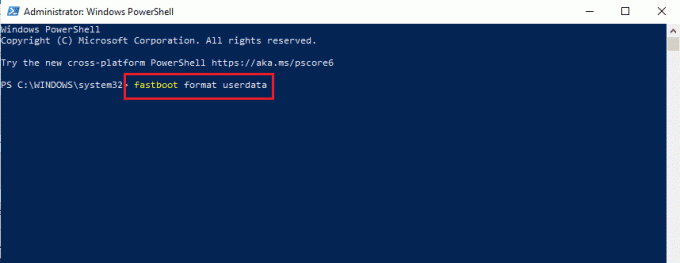
4. Ketik boot ulang cepat perintah dan tekan tombol Masukkan kunci untuk me-reboot ponsel Anda dalam mode Fastboot.
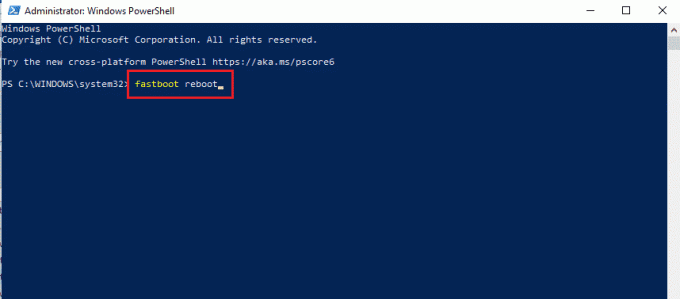
Baca juga:Cara Menampilkan Aplikasi di Android
Opsi II: File Pemulihan Flash
Opsi kedua untuk memperbaiki masalah ini adalah mem-flash file pemulihan ke folder ADB Anda di PC Windows Anda.
Langkah I: Ganti Nama File Pemulihan di Folder adb
Sebagai langkah pertama, Anda harus mengganti nama file pemulihan pada folder adb di PC Windows Anda untuk memperbaiki masalah kompatibilitas.
1. Aktifkan perangkat ADB menggunakan PC Windows Anda.
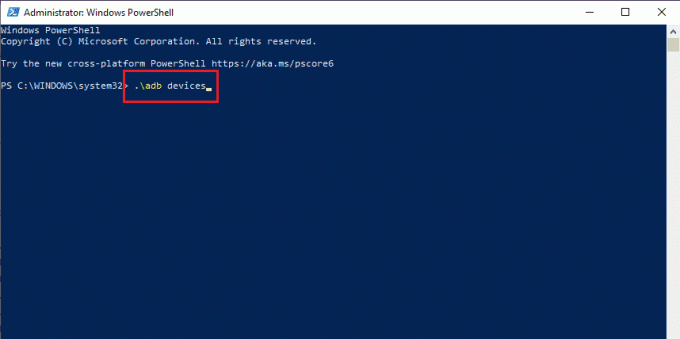
2. Aktifkan USB Debugging dan Debug Pohon Node pilihan di ponsel Anda.
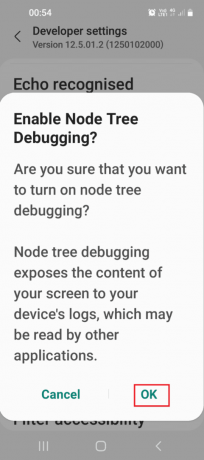
3. Membuka Penjelajah Berkas menggunakan Windows + Ekunci secara bersamaan dan navigasikan ke adb folder menggunakan jalur lokasi sebagai PC ini > Disk Lokal (C :) > adb.
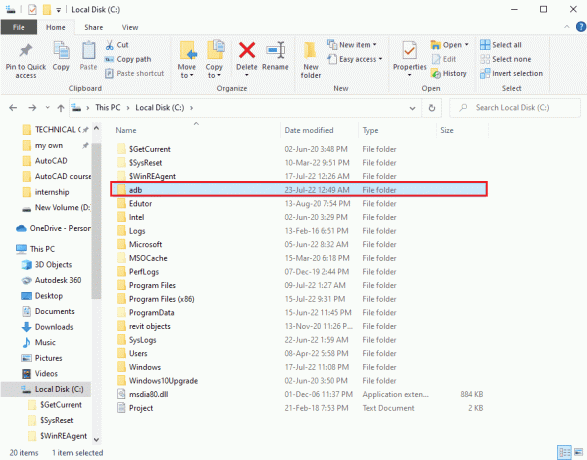
4. Klik kanan pada file TWRP dan klik pada Ganti nama pilihan.
5. Jenis pemulihan.img dan tekan tombol Masukkan kunci.
Catatan: Anda harus menyalin nama file pemulihan di ponsel Anda dan mengganti nama file yang sesuai.
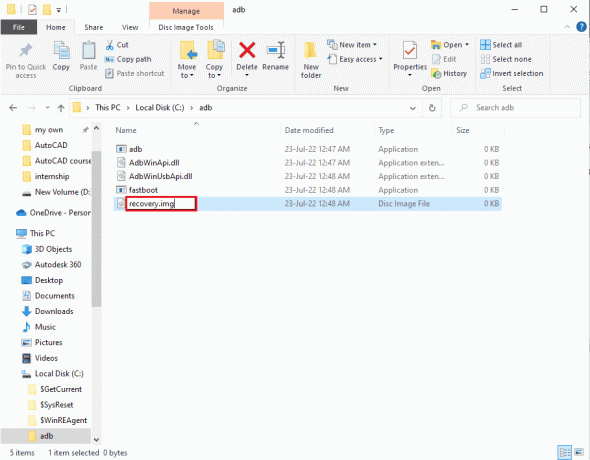
Langkah II: File Pemulihan Flash
Langkah selanjutnya adalah mem-flash file pemulihan di ponsel Anda menggunakan aplikasi Windows PowerShell.
1. tekan Tombol Shift, klik kanan pada spasi, dan klik pada Buka jendela Windows PowerShell di sini pilihan.
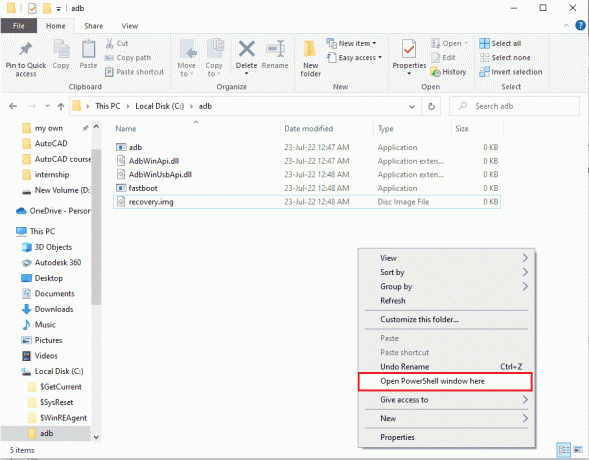
2. Ketik perintah perangkat fastboot dan tekan Masukkan kunci untuk memeriksa perangkat adb dalam mode fastboot.
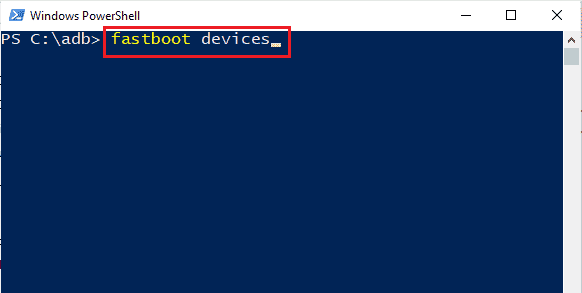
3. Ketik perintah pemulihan fastboot.img dan tekan tombol Memasuki untuk mem-flash file pemulihan pada mode fastboot di ponsel Anda.
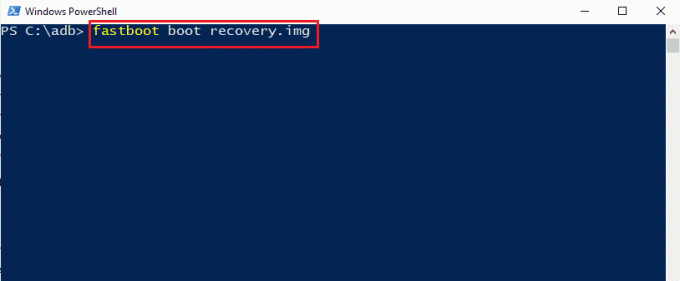
Direkomendasikan:
- Bagaimana Cara Memulihkan Akun MeetMe Saya
- 13 Klien Protokol Transfer File Terbaik untuk Android
- Perbaiki Telepon Tidak Diizinkan Kesalahan MM6
- Cara Menggunakan .estrong di Android
Metode untuk memperbaiki masalah menjadi tidak dapat memasang TWRP penyimpanan dibahas dalam artikel. Beri tahu kami saran dan pertanyaan Anda tentang topik di komentar di bawah agar kami dapat memperhatikan keraguan Anda.